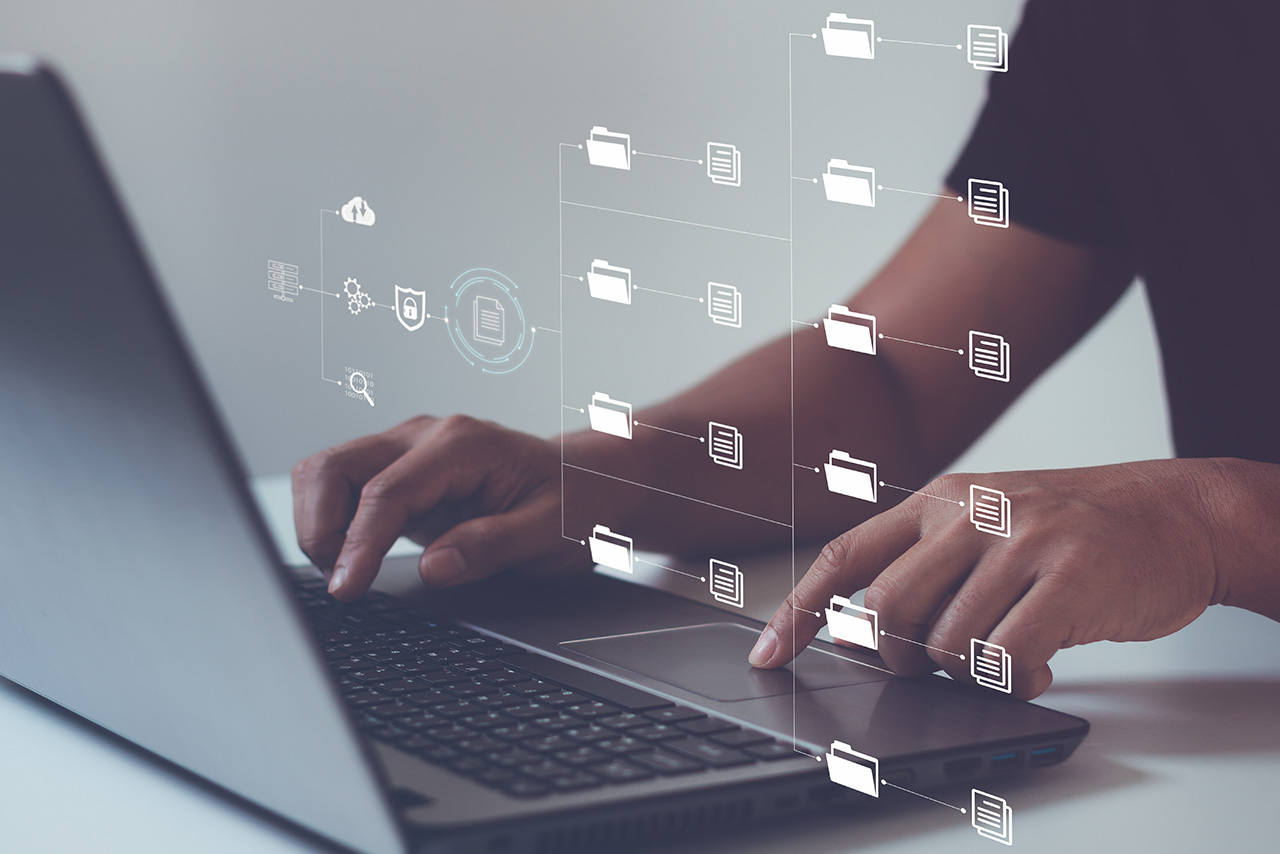部落客給廠商文章審稿一直都會猶豫該用什麼方式給予檔案,給廠商上了密碼的文章、PDF 或 Word 檔案,每個方式都有他的便利性又或是想不到的小問題,似乎總沒一個完整的解決方案,這問題也在部落客圈子裡討論了非常久。
影片教學
審稿文章是否該上密碼
上了密碼的文章雖然內容不會被其他讀者看見,但是那感覺就很像預告全世界下一篇要發佈文章的內容,感覺似乎也是有點怪怪的;也有人提出:我們把審稿的文章時間設定早一點就好了,例如文章設定成 2000 年這種歷史時間,那就不會有讀者看到審稿文章啦,但百密一疏的是訂閱 RSS 的讀者還是會收到新文章發佈的通知。
再者,文章上了密碼文雖然可以解決很多麻煩的問題,可是 Google 卻會收錄到你這篇密碼文,進而影響到 SEO,又或是收錄的文章是空白內容,讓該篇文章的 SEO 變差了。
另外也有其他部落客教了一個實用的招數:上密碼的文章先隨便用一個代號當作標題,這樣讀者就算預先看到了標題也不會猜想到你這篇業配文是什麼內容了;等到廠商審稿過關了,就刪除該篇文章(因為已經被 Google 收錄了)另外重新發一篇正式文章,並且用全新的網址,這樣就可以避免 SEO 變差的問題了,但過程卻麻煩了點。
審稿文章是否直接給 PDF 檔案
有些部落客會選擇將檔案存成 PDF 或 Word 檔案給客戶審稿,也不失為一個好方法,但偶而還是會碰到少部分的客戶抱怨存成 PDF 檔案給稿子的感覺和實際在部落格內看到圖文的感覺不一樣,希望還是可以直接在部落格內看到文章發佈的實際狀態;好吧,客戶至上,我們還是要顧慮到客戶的感受,所以又回到了上一趴審稿文章上密碼文的方法了……
Public Post Preview 外掛操作
Public Post Preview 是專門為 WordPress 使用者設計的外掛,安裝完成後不需要任何的額外設定,你可以在草稿模式的時候勾選「發佈區塊」的「啟用公開預覽」,這時候會出現一排亂數的網址,例如「https://iseeu.tw/?p=22388&preview=1&_ppp=f8e46ca56d」,只要將這組網址貼給客戶,對方就能夠看到文章在部落格中實際排版的樣式了。
要注意一下預設值是只有在 48 小時內有效,超過時間後即會失效無法再連進來,需要複製外掛所產生的新網址貼給對方才可以喔!但是可以透過修改程式延長預設的時間,我自己就是把預設時間改成 30 天。